La situación cambia si, visualizando el panel, lo pasamos a modo de pantalla completa. Esto puede conseguirse haciendo clic en el icono que se muestra en la esquina superior derecha del panel:
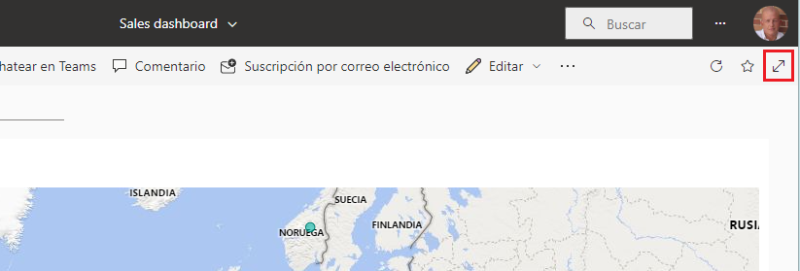
Una vez en este modo de visualización se mostrará en la esquina inferior derecha del panel unos iconos de ayuda (por ejemplo, para permitirnos salir del modo de pantalla completa):
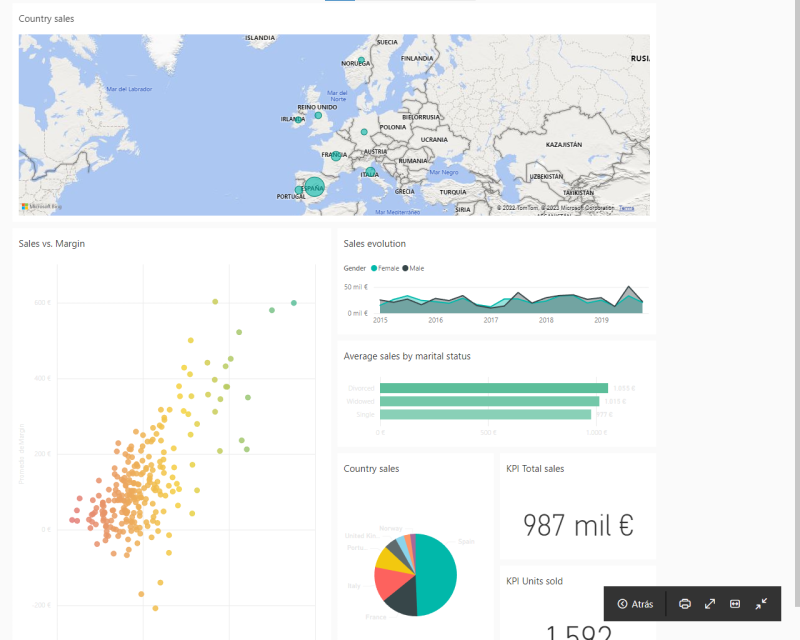
y, si seleccionamos un icono, se abrirá el informe incluyendo una barra de herramientas en la parte inferior:
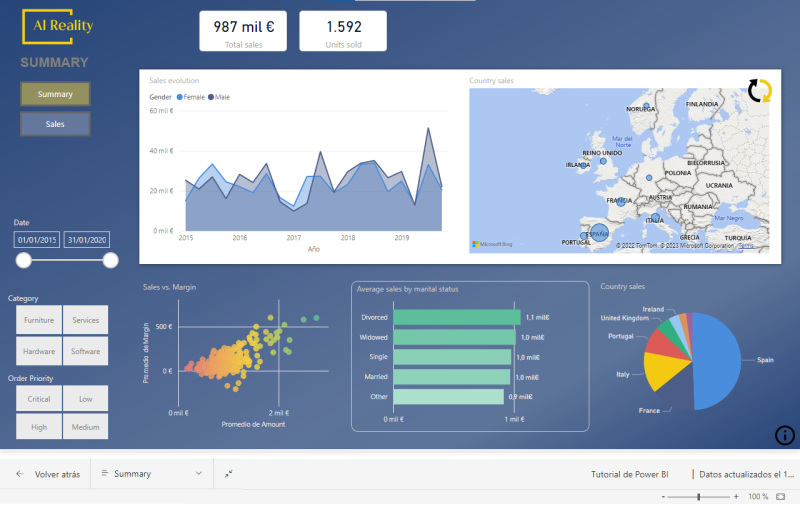
barra en la que se incluye un botón para volver al panel, cambiar de página en el informe, etc., mucho más cómodo y elegante que si estuviésemos en el modo estándar de visualización.